Non c'è niente di peggio che ricevere un messaggio di errore sul tuo computer.Sei seduto lì a lavorare e in seguito il tuo sistema inizia a non funzionare.La parte più complicata di ottenere un errore in Windows 10 è sapere come risolverlo.
Bene, non temere mai perché siamo qui per aiutarti.In questo articolo, esamineremo un errore specifico, discuteremo di cosa lo sta causando e ti forniremo soluzioni su come risolverlo.
Nella guida di oggi, esamineremo l'errore di aggiornamento 0x800f0922.
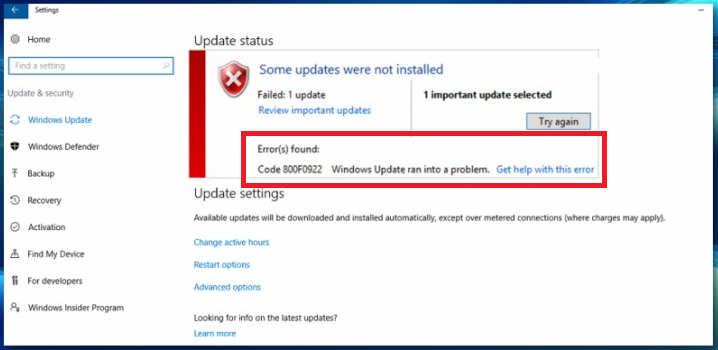
Cosa significa il messaggio di errore 0x800f0922?
Quando Windows 10 sta tentando di eseguire un aggiornamentoImpossibile connettersi al servizio di aggiornamentoL'errore di aggiornamento 0x800f0922 si verifica durante l'installazione del server.
Perché ricevo questo errore?
Ci sono molte ragioni per cui un PC può ricevere il messaggio di errore 0x800f0922.I motivi più comuni includono che il computer non è in grado di connettersi a un server di aggiornamento appropriato (per qualsiasi motivo) o non dispone di memoria sufficiente nella partizione riservata del sistema (la parte del disco rigido che contiene le informazioni di avvio di Windows).
Altri motivi per il messaggio di errore 0x800f0922 includono:
- Connessione Internet scadente o instabile
- Problemi con Microsoft .NET Framework, incluse versioni mancanti, danneggiate o obsolete
0 modi per correggere l'errore di Windows Update 800x0922f7
L'esatta linea di condotta quando si tenta di correggere l'errore 0x800f0922 dipende dalla causa principale del problema.Ecco alcune cose che puoi provare per alleviare il problema.
riconnettersi a Internet
Uno dei motivi principali del messaggio di errore 0x800f0922 è una connessione Internet interrotta o instabile.Se ritieni che questo possa essere un problema, la prima cosa che devi fare è controllare che la tua connessione Internet sia attiva e funzionante.Per fare ciò, segui questi passaggi:
- Cerca l'icona della connessione di rete nella barra delle applicazioni.Si noti che l'immagine qui sotto è per una connessione wireless.Se hai una connessione ethernet, avrà un aspetto diverso.
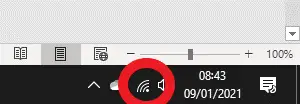
-
- Passa il mouse sopra l'icona e controlla se indica che hai una connessione a Internet.In caso contrario, passare al metodo successivo.Se dice che sei connesso, fai clic con il pulsante sinistro del mouse sull'icona e fai clic su "Disconnetti"Disconnetti dalla rete.
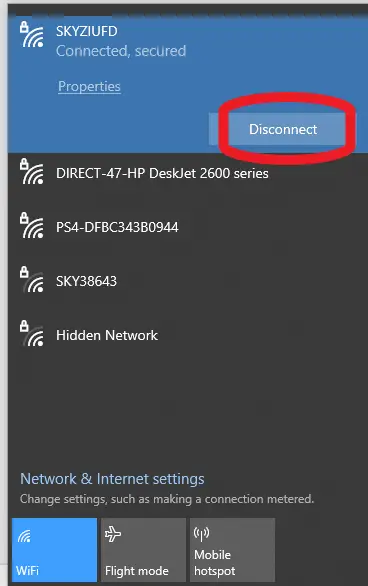
-
- Attendi qualche secondo e clicca di nuovoCollegare.Controlla se questo risolve il problema.A volte la riconnessione risolverà eventuali problemi di connessione che stai riscontrando.Se questo non funziona, vai al metodo successivo.
Esegui lo strumento di risoluzione dei problemi di rete di Windows
Windows include uno strumento utile per riparare la connessione a Internet.
- Passa il mouse sull'icona della connessione di rete nella barra delle applicazioni e fai clic con il pulsante destro del mouse.Tu dovresti vedere "Risoluzione dei problemi"Opzione.cliccalo.
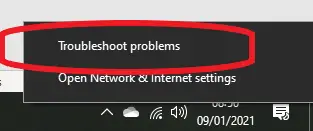
- Verrà visualizzata una schermata che chiede quale tipo di rete desideri risolvere.scegliere"Tutte le reti” e fare clicPasso successivo.
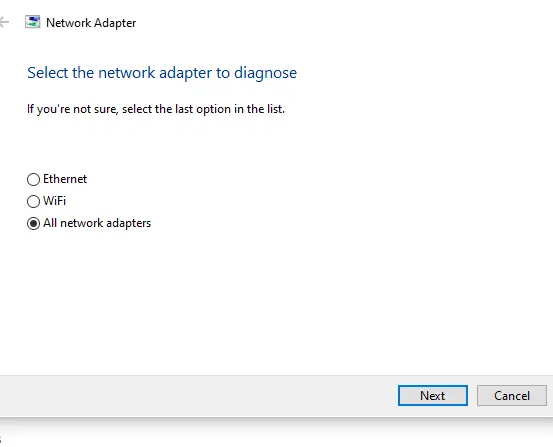
-
- Windows eseguirà quindi vari passaggi per provare a risolvere il problema di connessione.
- Al termine, prova a eseguire Windows Update.
Se i primi due metodi non hanno funzionato finora, prova a riavviare il computer e il router a banda larga.A volte un semplice ripristino può correggere l'errore 0x800f0922.Attendi che il router venga visualizzato connesso, quindi prova di nuovo Windows Update.
Esegui lo strumento di risoluzione dei problemi di aggiornamento di Windows 10
Oltre a essere in grado di risolvere i problemi di rete, Windows fornisce una varietà di altri strumenti per risolvere i problemi comuni che gli utenti possono incontrare, inclusi i problemi di aggiornamento di Windows che possono causare l'errore 0x800f0922.
Per utilizzare lo strumento di risoluzione dei problemi di Windows Update, è necessario attenersi alla seguente procedura:
- Nella sezione di ricerca della barra delle applicazioni nella parte inferiore dell'interfaccia utente di WindowsTipo "Pannello di controllo", quindipremere Invio.

-
- Dopo essere entrati nel pannello di controllo,Nell'area di ricerca in alto digita "Risoluzione dei problemi".
- dalle opzioni che appaionoscegliere"Risoluzione dei problemi".Questo ti darà la seguente schermata:
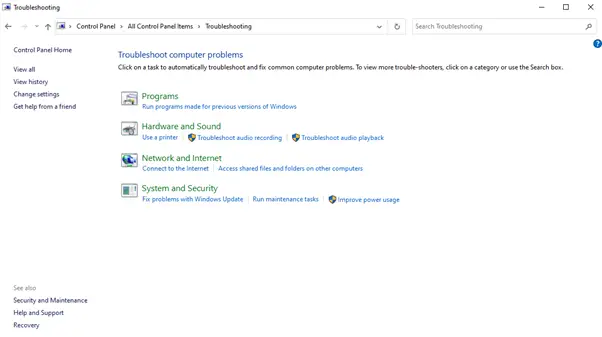
- 在Sistema e sicurezza, vedrai un"Risoluzione dei problemi di Windows Update""Opzioni.Facendo clic su questa opzione verrà visualizzata la seguente schermata:
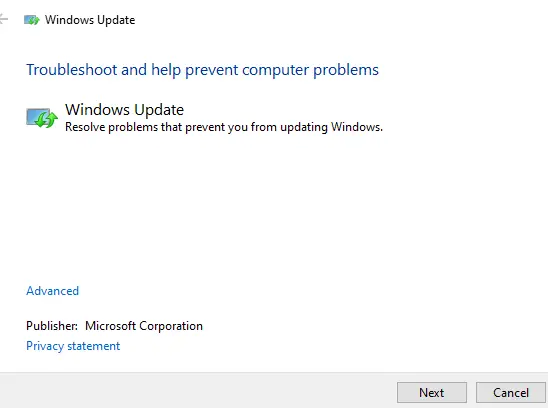
- Clicca suPasso successivo, Windows cercherà gli errori in Windows Update e proverà a risolverli automaticamente.
- Al termine, prova a eseguire nuovamente Windows Update.
Assicurati che .NET Framework sia abilitato
.NET Framework dovrebbe essere preinstallato sul tuo PC e di solito verrà aggiornato non appena saranno disponibili nuove versioni (o quando installerai nuovi programmi che richiedono una versione diversa).Ma solo perché è installato non significa che sia abilitato e funzionante.
Per abilitare .NET Framework in Windows 10, devi seguire questi passaggi:
- Primo come il metodo precedenteaccenderepannello di controllo.
- nell'area di ricerca in altoTipo " Funzionalità di Windows".dalle opzioni che appaionoscegliere"Attiva o disattiva le caratteristiche di Windows".Questo ti darà la seguente schermata:
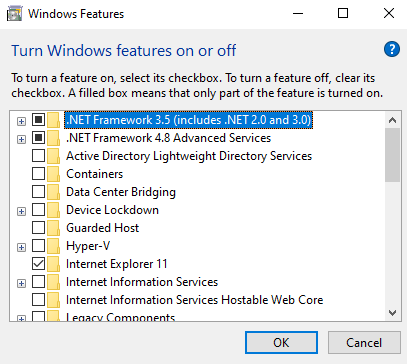
- Nell'elenco visualizzato, cerca i tag contrassegnati come.NET Frameworkopzione e assicurati che sia presente un segno nella casella di controllo accanto ad essa.In caso contrario, fare clic sulla casella.
Tieni presente che potrebbero esserci più opzioni per .NET Framework a seconda della versione installata sul tuo PC.Devi assicurarti che tutti questi siano controllati.
Prova a eseguire di nuovo Windows Update.
Disconnettiti dalla tua VPN
Le VPN (reti private virtuali) possono causare vari problemi quando si tenta di connettersi ai server di Windows Update.Ma in questi giorni, con molti di noi che lavorano da casa, stanno diventando uno strumento sempre più popolare.Se ricevi l'errore 0x800F0922 e sei connesso alla VPN, potresti provare a disconnetterti.Per fare ciò, è necessario seguire questi passaggi:
- Fare clic sull'icona della connessione di rete nella barra delle applicazioni
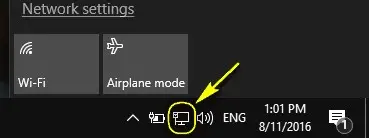
-
- dalla rete VPN attualmente connessaClicca suDisconnetti opzione.Nota: la disconnessione dalla VPN non ti disconnette dalla rete o da Internet.
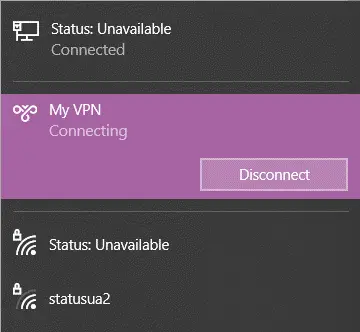
- Ora prova a eseguire nuovamente Windows Update.
Disattiva o disattiva Windows Firewall
In alcuni casi, Windows Firewall può impedire al PC di contattare il server Windows Update.Questo può portare all'errore 0x800F0922.In questo caso, potrebbe essere necessario disattivare o disattivare temporaneamente la funzionalità di Windows Firewall durante il processo di aggiornamento.
Puoi farlo seguendo questi passaggi:
- accenderepannello di controllo
- nell'area di ricerca in altoTipo " Firewall di Windows Defender".Seleziona l'opzione Windows Defender Firewall.Questo ti darà la seguente schermata:
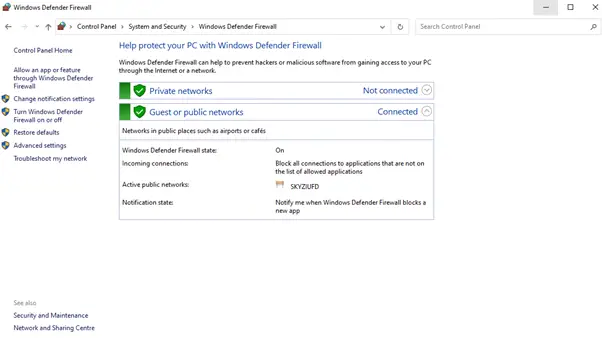
-
- 選擇sul lato sinistro del pannelloAttiva o disattiva Windows Defender Firewall".Otterrai opzioni per le impostazioni di rete pubblica e privata.
- Scegli tra le due opzioni (Rete Pubblica e Rete Privata)Disattiva Windows Defender Firewall" opzione radio in modo che lo schermo assomigli all'immagine qui sotto:
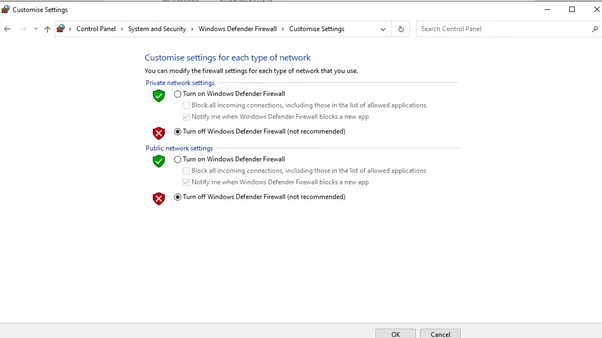
-
- Clicca suConfermarePulsante.Questo disattiverà Windows Firewall per tutti i tipi di reti.
- Prova a eseguire nuovamente Windows Update.
Ripara l'installazione di Windows
A volte potrebbe essere l'installazione di Windows a causare l'errore 0x800F0922.È possibile che alcuni file nella directory di Windows siano danneggiati.In questo caso, puoi provare a riparare l'installazione di Windows utilizzando il prompt dei comandi seguendo questi passaggi:
- Digitando "prompt dei comandi" nella sezione di ricerca della barra delle applicazioni nella parte inferiore dell'interfaccia utente di Windows" per aprire un prompt dei comandi,Ma non selezionare ancora l'icona.La ricerca dovrebbe essere simile a questa:
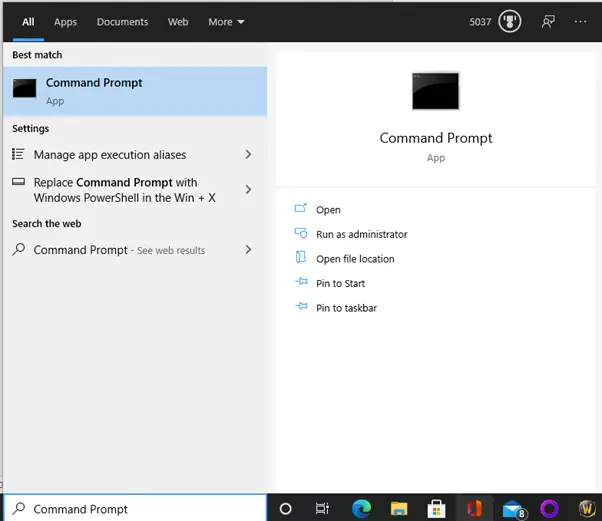
-
- Fare clic con il tasto destro del mouse su Prompt dei comandi e selezionareEseguire come amministratore".Questo ti mostrerà la finestra del prompt dei comandi come mostrato nell'immagine qui sotto:
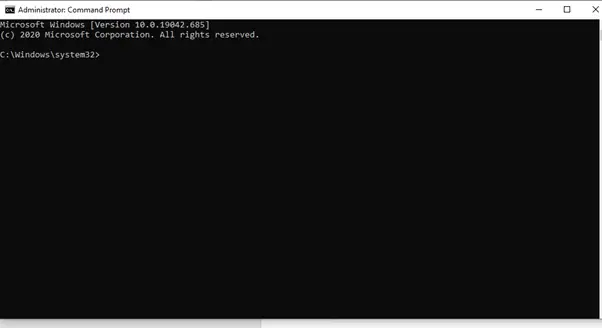
- Digitare il seguente comando nell'area del prompt dei comandi e premere Invio:
DISM / Online / Cleanup-Image / RestoreHealth - Windows eseguirà quindi la scansione dell'installazione di Windows per individuare eventuali problemi.Se ne trova, proverà a risolverli automaticamente.
- Esegui di nuovo Windows Update
conclusione
Raramente è sorprendente ricevere un messaggio di errore 0x800F0922 durante l'utilizzo del PC.Ma seguendo il metodo sopra, dovresti avere il tuo computer di nuovo attivo e funzionante in pochissimo tempo.

![Correggi l'errore di aggiornamento di Windows 0x800703ee [Windows 11/10] Correggi l'errore di aggiornamento di Windows 0x800703ee [Windows 11/10]](https://infoacetech.net/wp-content/uploads/2021/10/7724-0x800703ee-e1635420429607-150x150.png)



![Configura l'e-mail di Cox su Windows 10 [usando l'applicazione Windows Mail] Configura l'e-mail di Cox su Windows 10 [usando l'applicazione Windows Mail]](https://infoacetech.net/wp-content/uploads/2021/06/5796-photo-1570063578733-6a33b69d1439-150x150.jpg)
![Risolvere i problemi di Windows Media Player [Guida di Windows 8 / 8.1] Risolvere i problemi di Windows Media Player [Guida di Windows 8 / 8.1]](https://infoacetech.net/wp-content/uploads/2021/10/7576-search-troubleshooting-on-Windows-8-150x150.jpg)



![Come vedere la versione di Windows [molto semplice]](https://infoacetech.net/wp-content/uploads/2023/06/Windows%E7%89%88%E6%9C%AC%E6%80%8E%E9%BA%BC%E7%9C%8B-180x100.jpg)


